Вирішення Проблеми Оптимізації Додатків на Android: Повний Посібник
У сучасному світі Android є найпоширенішою мобільною операційною системою, якою користується понад 70% власників смартфонів. Нещодавно користувачі почали стикатися з повідомленням про оптимізацію додатків “1 з 1” під час перезавантаження пристрою. Цей процес може займати від 5 до 10 хвилин і викликати незручності. Якщо ви також зіткнулися з цією проблемою і хочете зрозуміти, як її вирішити, ви потрапили за адресою. Ми підготували вичерпний посібник, який допоможе вам усунути проблему оптимізації додатків Android, а також пояснить важливість цього процесу.
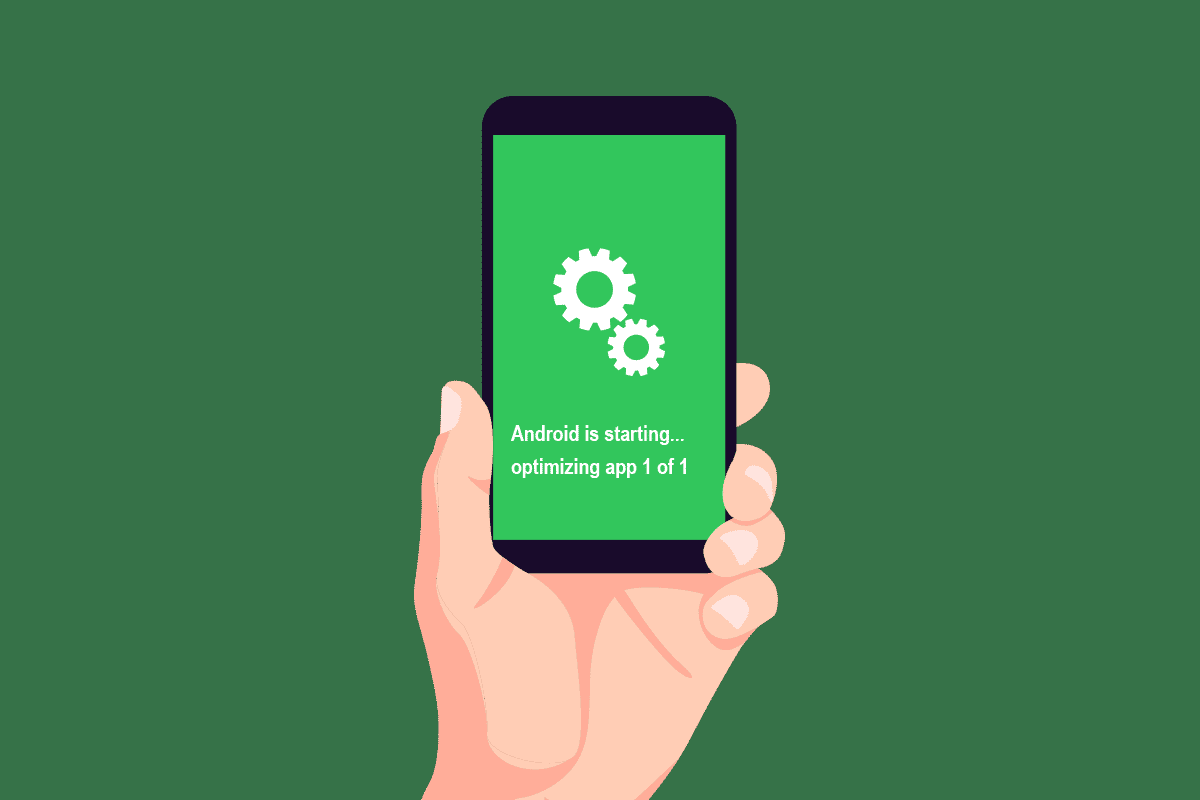
Що Означає “Оптимізація Додатка 1 з 1” на Android?
Якщо ви постійно бачите повідомлення про оптимізацію додатка “1 з 1” на вашому пристрої Android, варто зрозуміти, що означає цей процес. Розгляньмо основні моменти:
- Оптимізація додатків – це процес створення покращеної версії програми, що забезпечує її швидшу та ефективнішу роботу.
- Вона дозволяє додаткам запускатися швидше, підвищуючи їх надійність, довговічність, продуктивність і загальну ефективність.
- Оптимізація також забезпечує найкращий дизайн для програм на вашому смартфоні, покращуючи їхню взаємодію з пристроєм.
Навіщо Потрібна Оптимізація Додатків?
Кожен користувач Android може задатися питанням, навіщо потрібна оптимізація додатків. Користувачі прагнуть зрозуміти, як цей процес впливає на їхні смартфони та додатки. Розгляньмо ключові переваги оптимізації:
- Оптимізація додатків на Android підвищує їхню швидкість, прискорюючи запуск та закриття програм.
- Процес завантаження Android стає швидшим, що дозволяє системі швидше відкривати додатки.
- Після оптимізації зменшується кількість випадків зависання додатків, що покращує їхню загальну продуктивність.
- Оптимізація додатків знижує навантаження на оперативну пам’ять (RAM) та подовжує термін служби акумулятора.
- Оптимізація також сприяє очищенню оперативної пам’яті, звільняючи місце для безперебійної роботи смартфона.
Причини Виникнення Проблеми Оптимізації Додатків
Давайте з’ясуємо, чому виникає проблема, коли Android починає оптимізувати додаток “1 з 1”:
- Проблема часто з’являється після оновлення Android, оскільки додатки також оновлюються, і їх одночасний запуск під час перезавантаження може спричинити проблему.
- Додатки, які не повністю сумісні з вашим пристроєм Android, також можуть викликати проблеми оптимізації при кожному перезавантаженні.
- Незавершена установка програми або проблема із завантаженою програмою також може бути причиною.
- Іноді, через пошкодження програми, Android може мати проблему з оптимізацією під час перезапуску.
З проблемами оптимізації можуть зіткнутися користувачі будь-яких пристроїв Android, незалежно від моделі телефону. Важливо знати методи усунення несправностей, щоб виправити цю помилку. Далі ми наведемо кілька ефективних способів, які допоможуть вам вирішити цю проблему.
Примітка: Оскільки налаштування смартфонів відрізняються залежно від виробника, переконайтеся, що ви правильно налаштували свій пристрій, перш ніж вносити будь-які зміни. Наведені нижче дії проводились на Vivo 1920 з оновленою версією Android.
Спосіб 1: Перезавантаження без Зарядного Пристрою
Якщо ваш пристрій Android підключений до зарядного пристрою під час перезавантаження, це може спричинити помилку оптимізації програми. Щоб уникнути цього, від’єднайте пристрій від зарядного пристрою перед перезапуском.
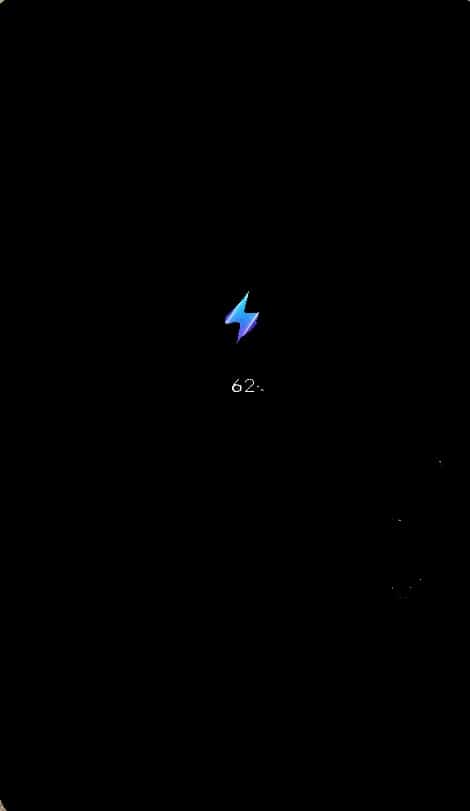
Спосіб 2: Видалення Останніх Додатків
Якщо проблема оптимізації почала виникати нещодавно, це може бути пов’язано з нещодавно встановленими програмами. Якщо ви встановили будь-яку програму нещодавно, спробуйте її видалити. Ось як це зробити:
1. Відкрийте Налаштування на вашому смартфоні.
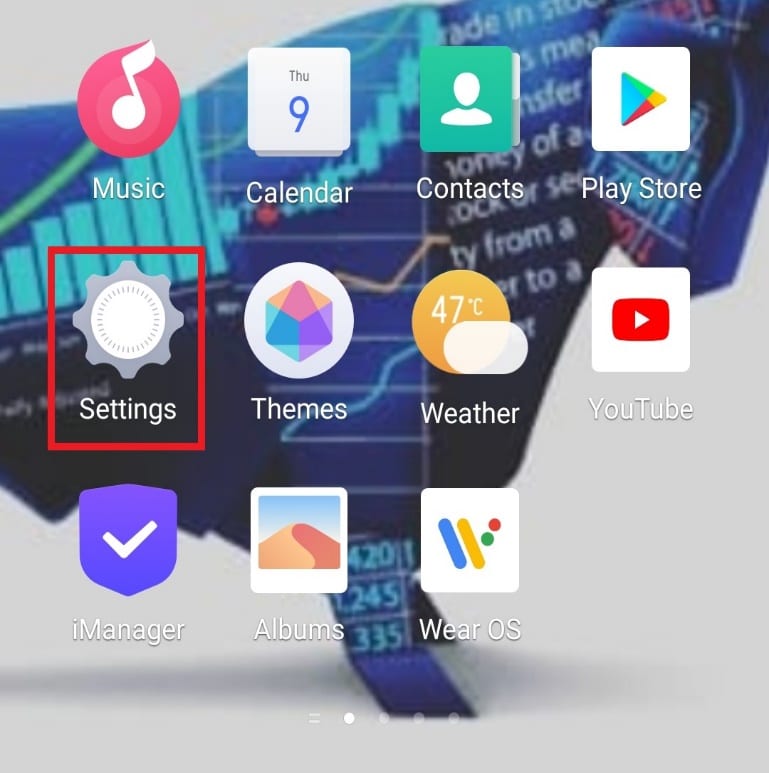
2. Знайдіть та натисніть “Програми та дозволи”.
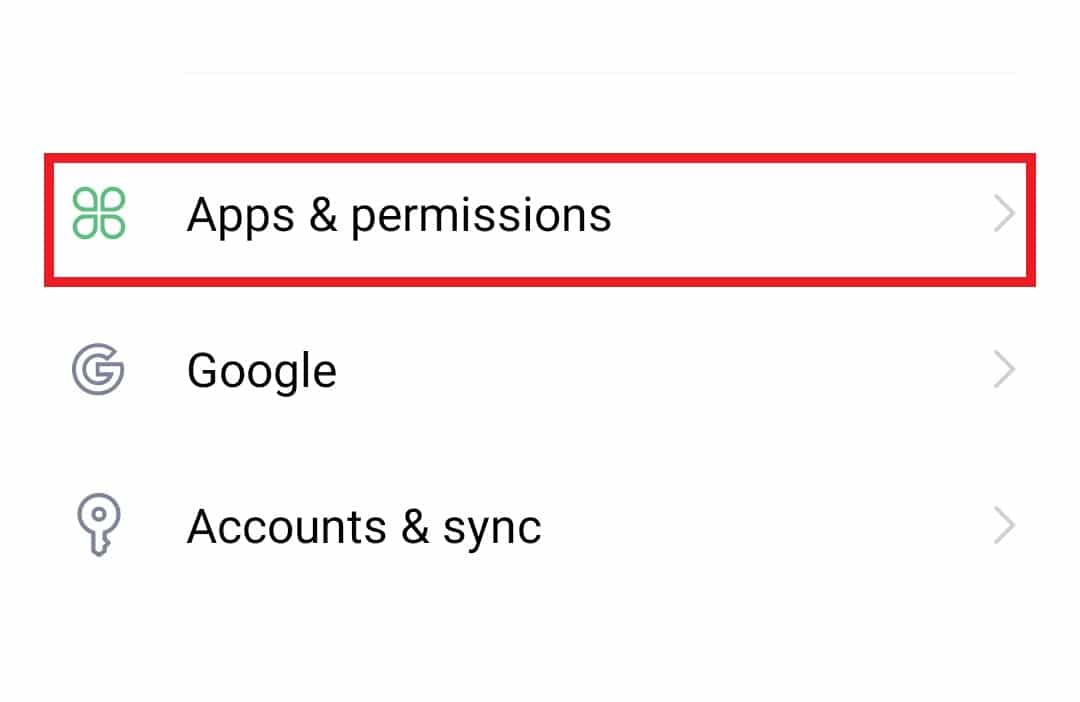
3. Натисніть Диспетчер програм.
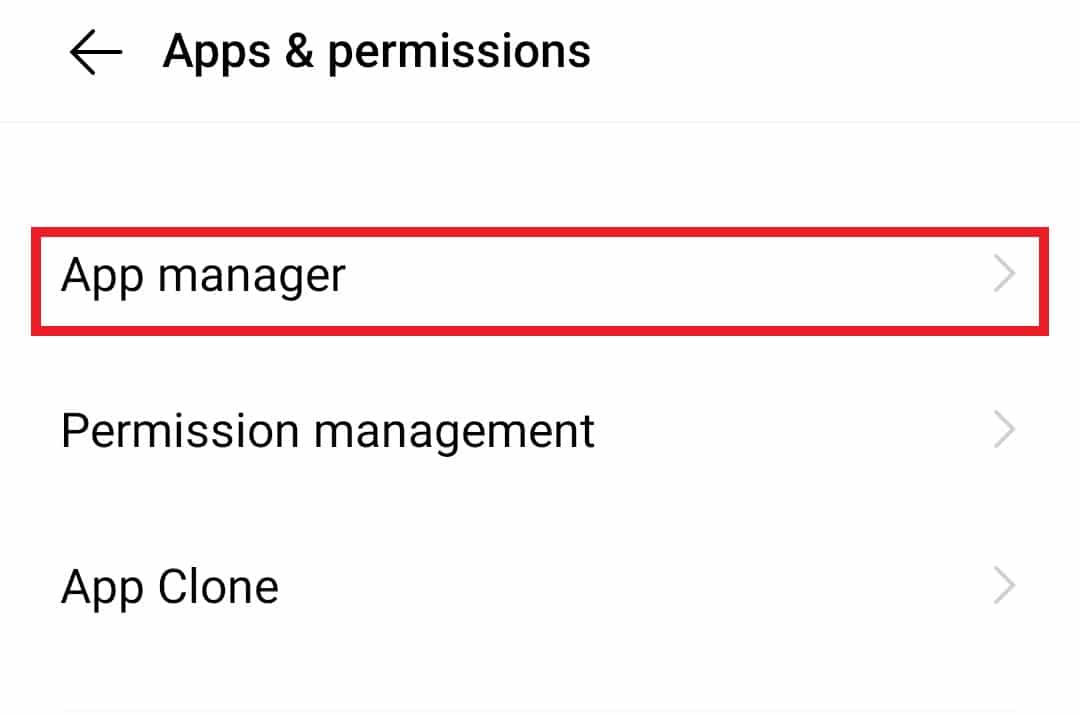
4. Виберіть нещодавно встановлену програму.
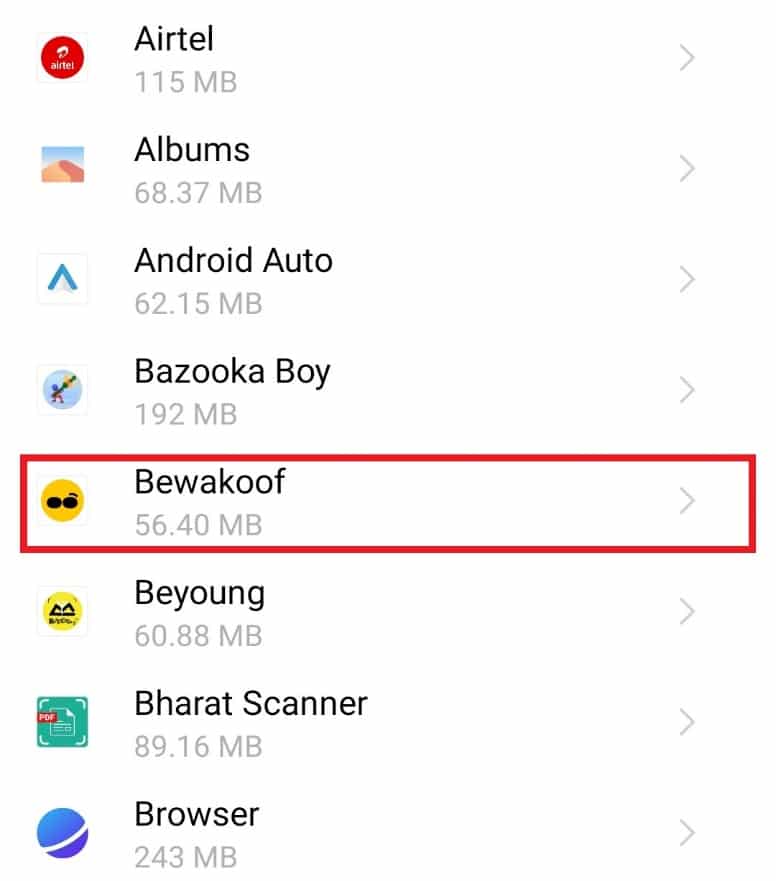
5. Натисніть Видалити.
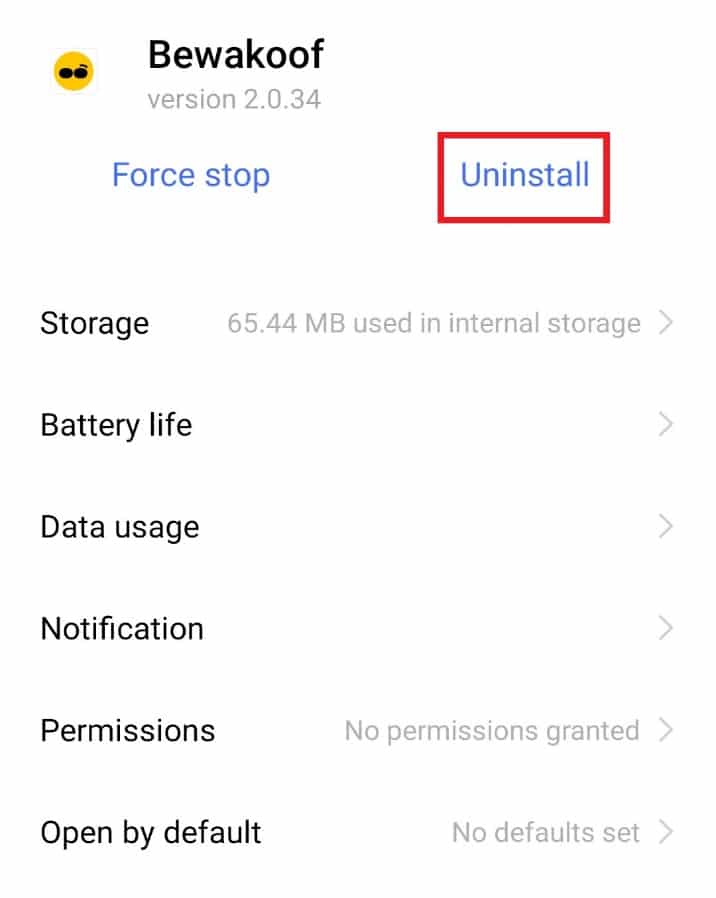
6. Підтвердіть видалення, натиснувши OK.
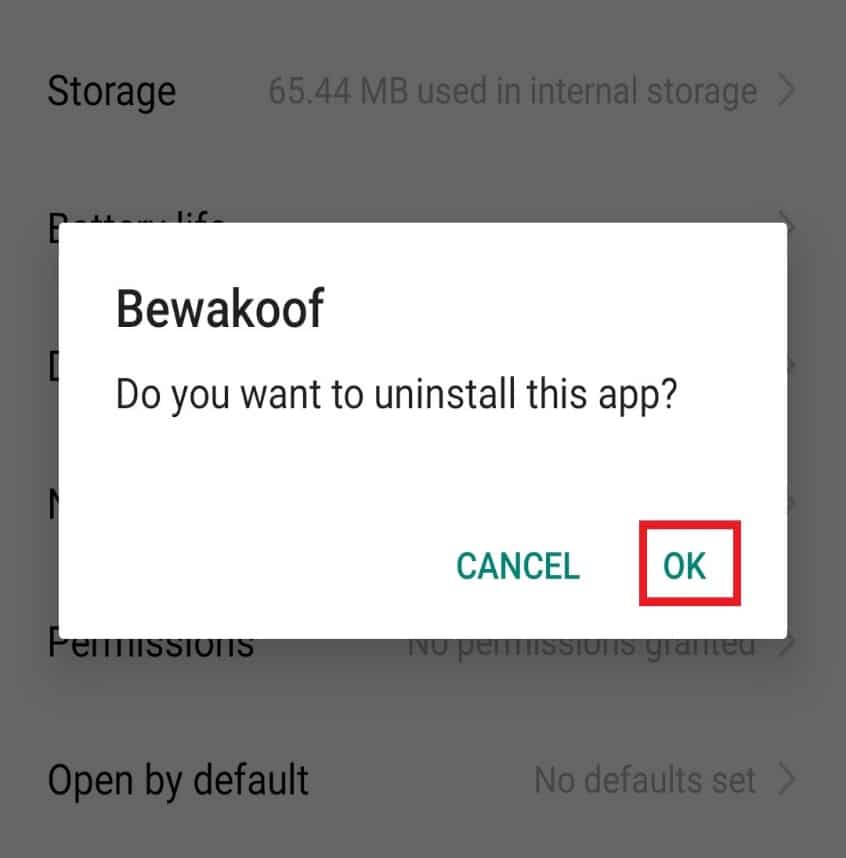
Спосіб 3: Повторне Встановлення SD-карти
Якщо на вашому пристрої є SD-карта, її видалення може вирішити проблему. SD-карта може мати помилки, що заважають роботі телефону. Видаліть SD-карту, а потім вставте її знову:
1. Витягніть лоток для SIM-карти та SD-карти.
2. Вийміть SD-карту.

3. Через кілька секунд вставте SD-карту назад у лоток та встановіть його назад у телефон.
4. Перезавантажте пристрій.
Спосіб 4: Скидання Налаштувань Мережі
Скидання налаштувань мережі може допомогти вирішити проблему оптимізації додатків. Цей метод скидає налаштування мобільних даних, Wi-Fi і Bluetooth. Ось як це зробити:
1. Відкрийте Налаштування на вашому телефоні.
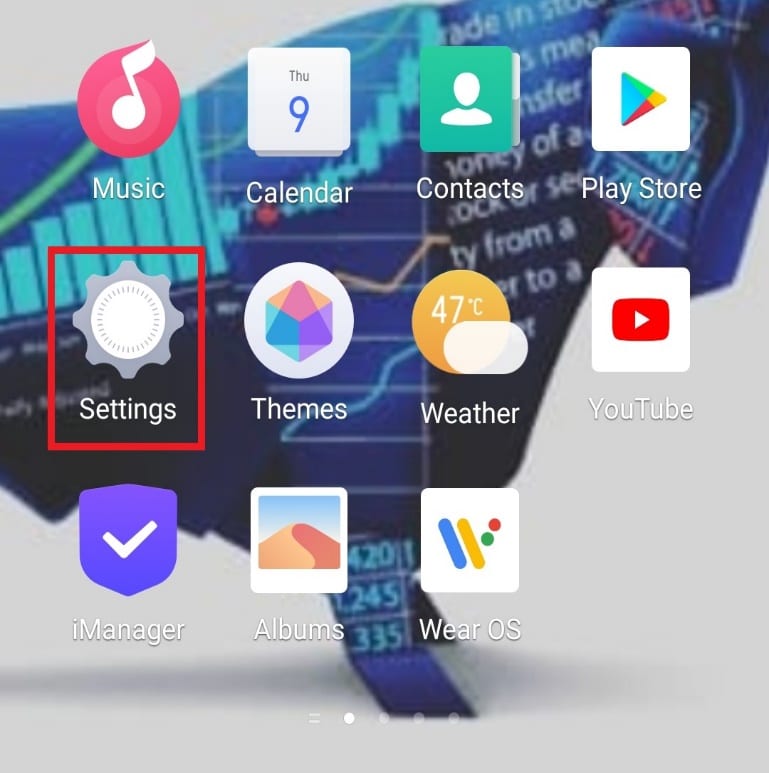
2. Знайдіть і натисніть “Керування системою”.
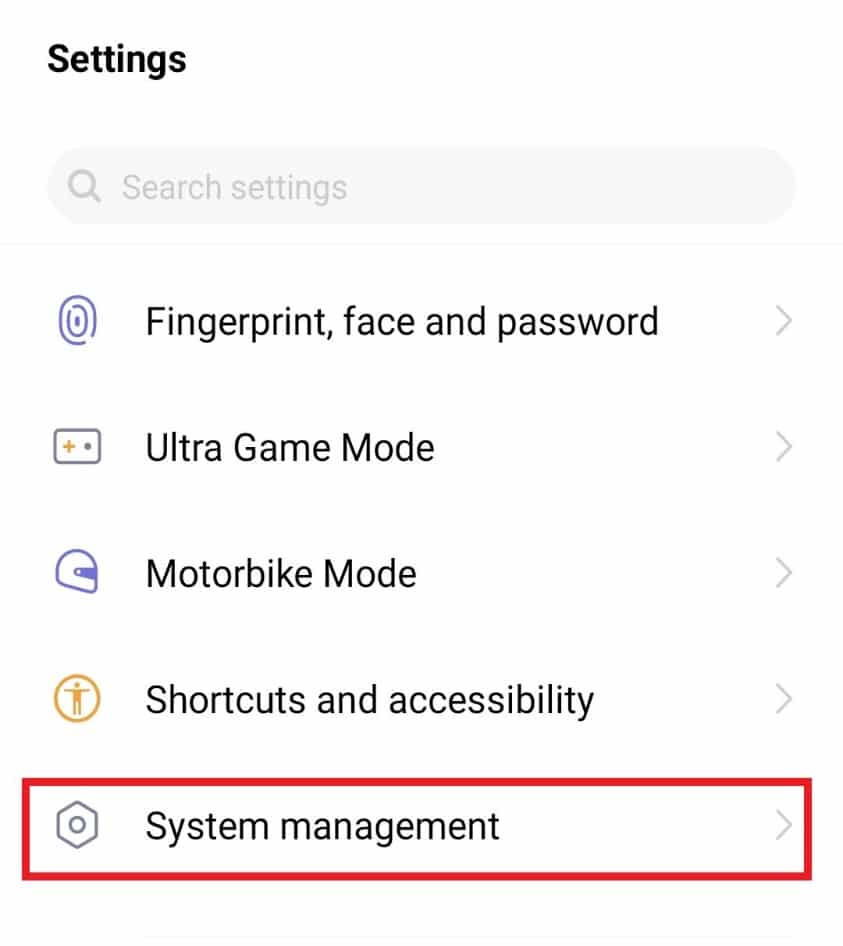
3. Натисніть “Резервне копіювання та скидання”.
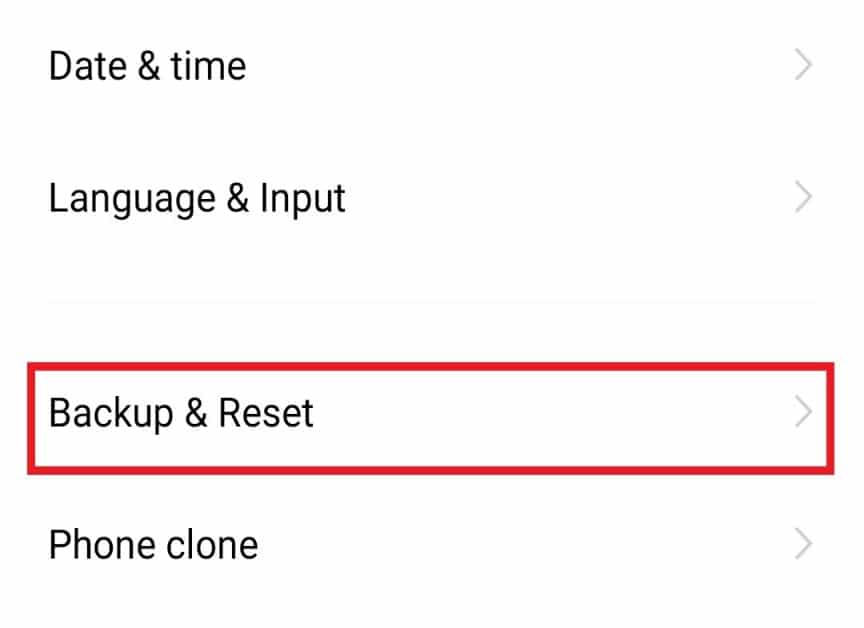
4. Натисніть “Скинути налаштування мережі”.
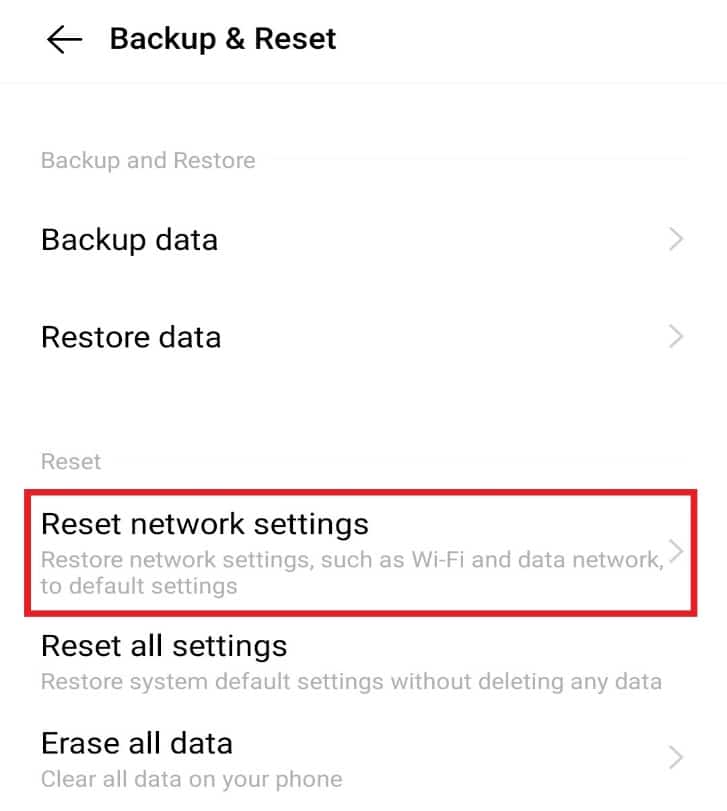
5. Натисніть “Скинути налаштування”.
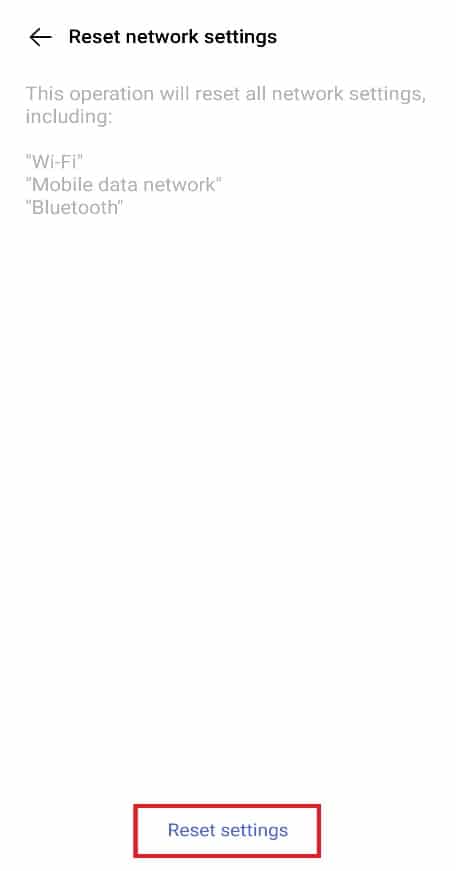
6. Підтвердіть скидання, знову натиснувши “Скинути налаштування”.
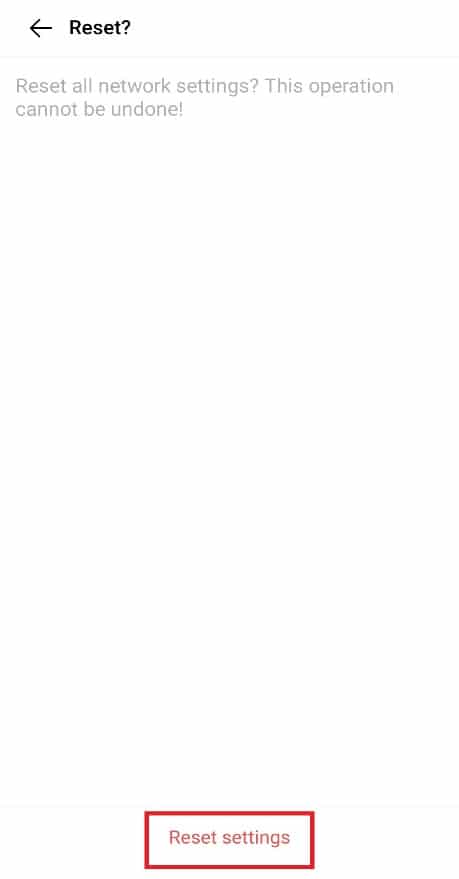
Спосіб 5: Очищення Розділу Кешу
Очищення кешу може звільнити багато місця на пристрої та вирішити проблему оптимізації. Ось як це зробити:
1. Натисніть та утримуйте кнопку живлення та натисніть Вимкнути.
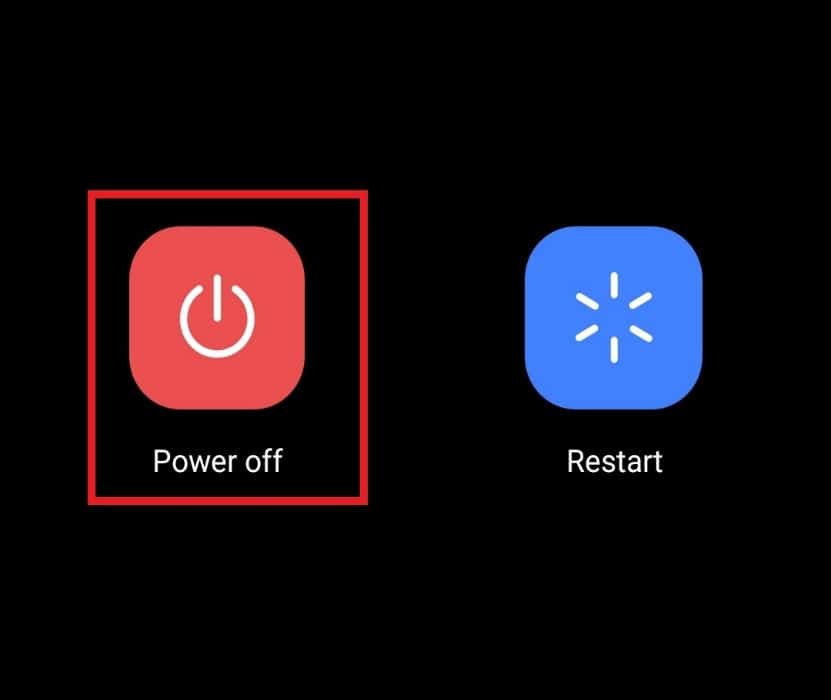
2. Через кілька секунд одночасно натисніть та утримуйте кнопки збільшення гучності та живлення.
3. За допомогою кнопки гучності виберіть Режим відновлення.
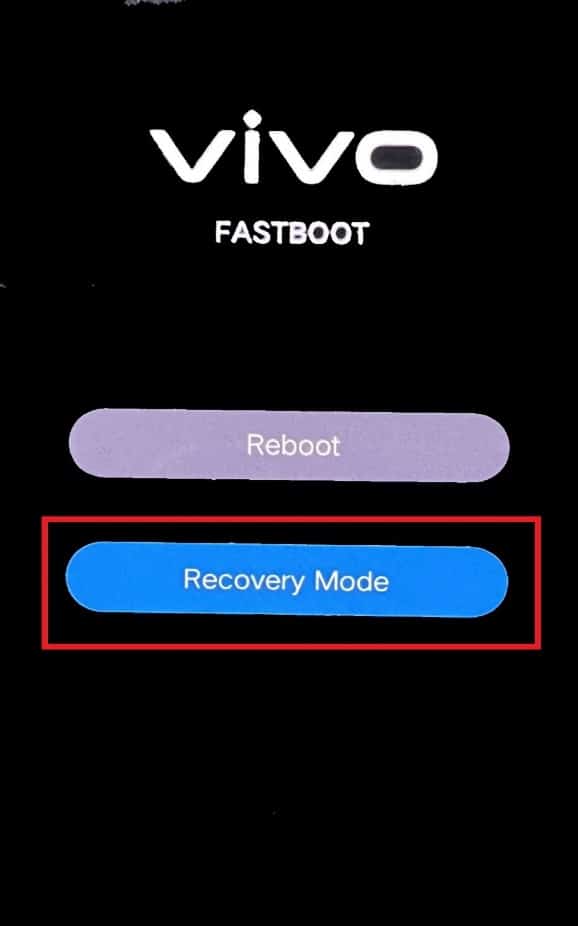
4. На екрані виберіть Очистити дані.
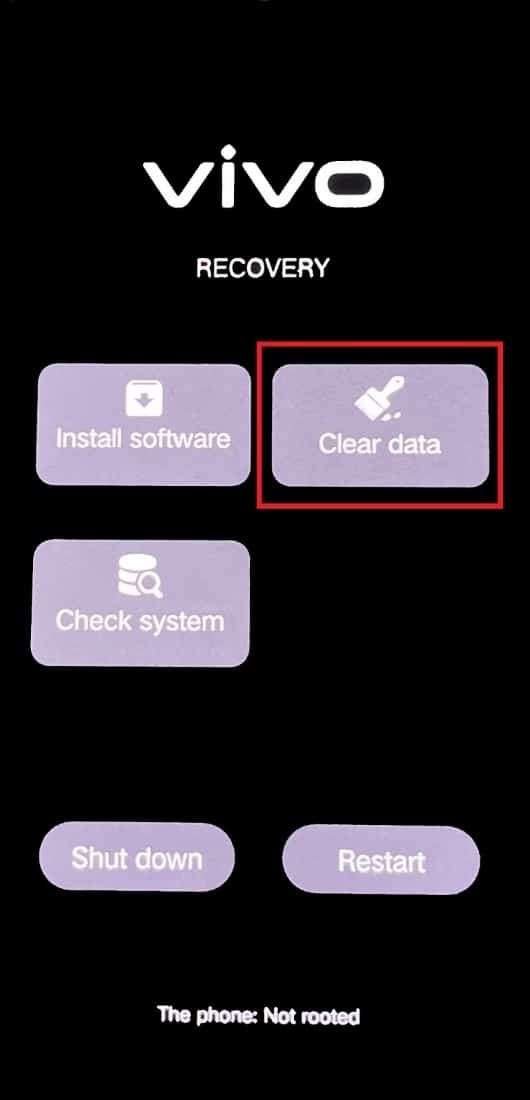
5. Натисніть Очистити кеш.
6. Підтвердіть очищення кешу, натиснувши OK.
Спосіб 6: Перезавантаження в Безпечному Режимі
Перезавантаження пристрою в безпечному режимі дозволить відновити програми сторонніх розробників після перезавантаження телефону. Ось як це зробити:
1. Натисніть та утримуйте кнопку живлення та натисніть Вимкнути.

2. Через кілька секунд одночасно натисніть та утримуйте кнопки збільшення гучності та живлення.
3. За допомогою кнопки гучності виберіть Перезавантажити.
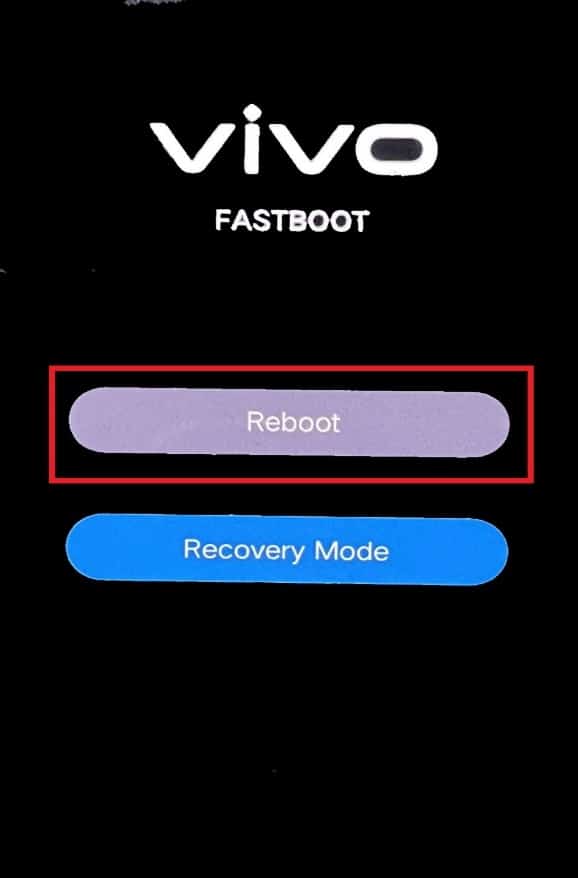
4. Дотримуйтесь інструкцій способу 2, щоб видалити невикористовувані програми.
Спосіб 7: Скидання до Заводських Налаштувань
Скидання телефону до заводських налаштувань поверне його до початкового стану, видаливши всі дані та файли. Примітка: Створіть резервну копію даних, перш ніж виконувати цей крок.
1. Відкрийте Налаштування на телефоні.
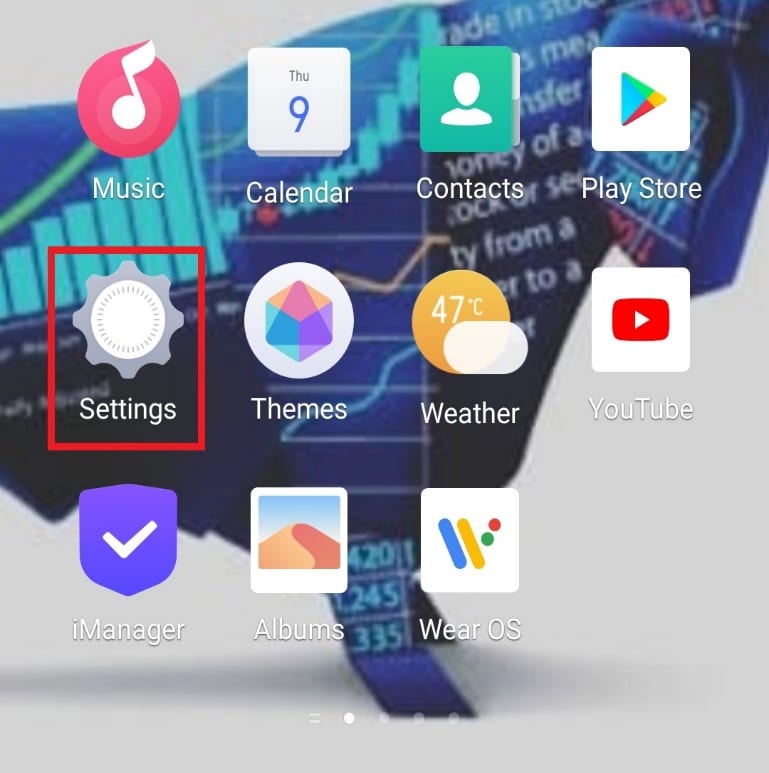
2. Натисніть “Керування системою”.
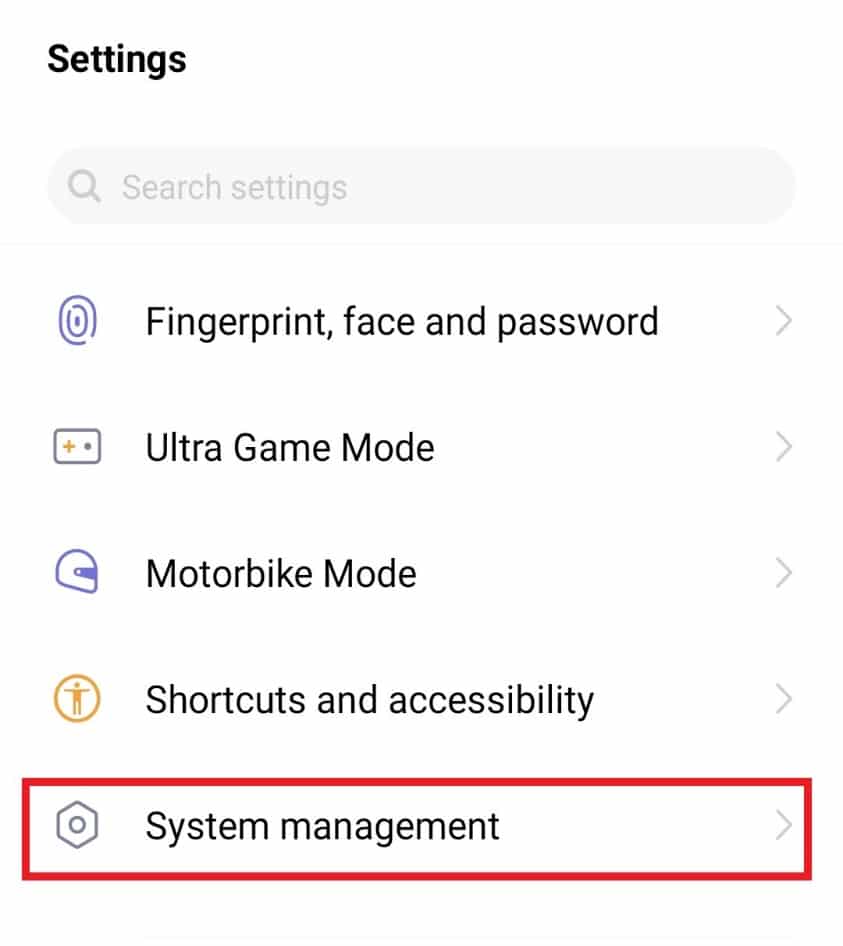
3. Натисніть “Резервне копіювання та скидання”.
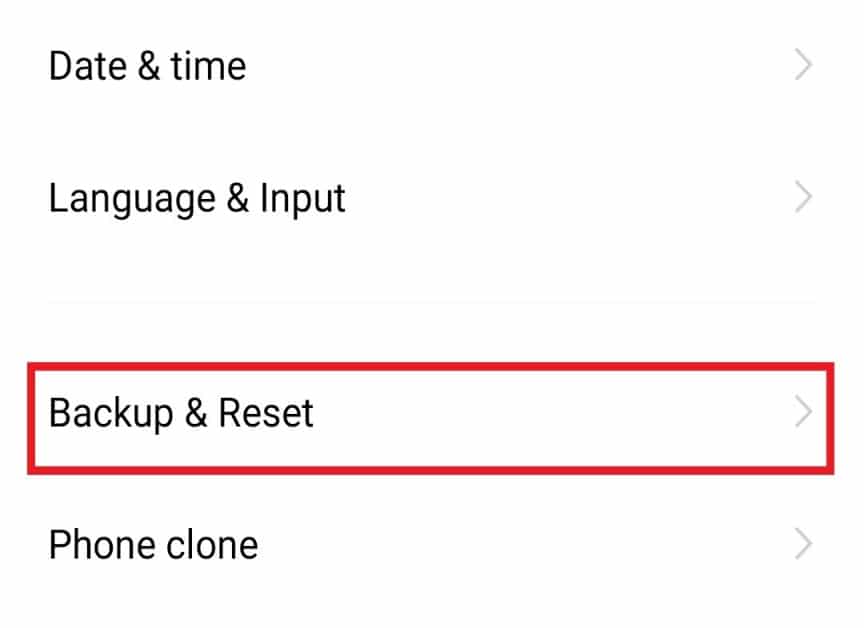
4. Натисніть “Стерти всі дані”.
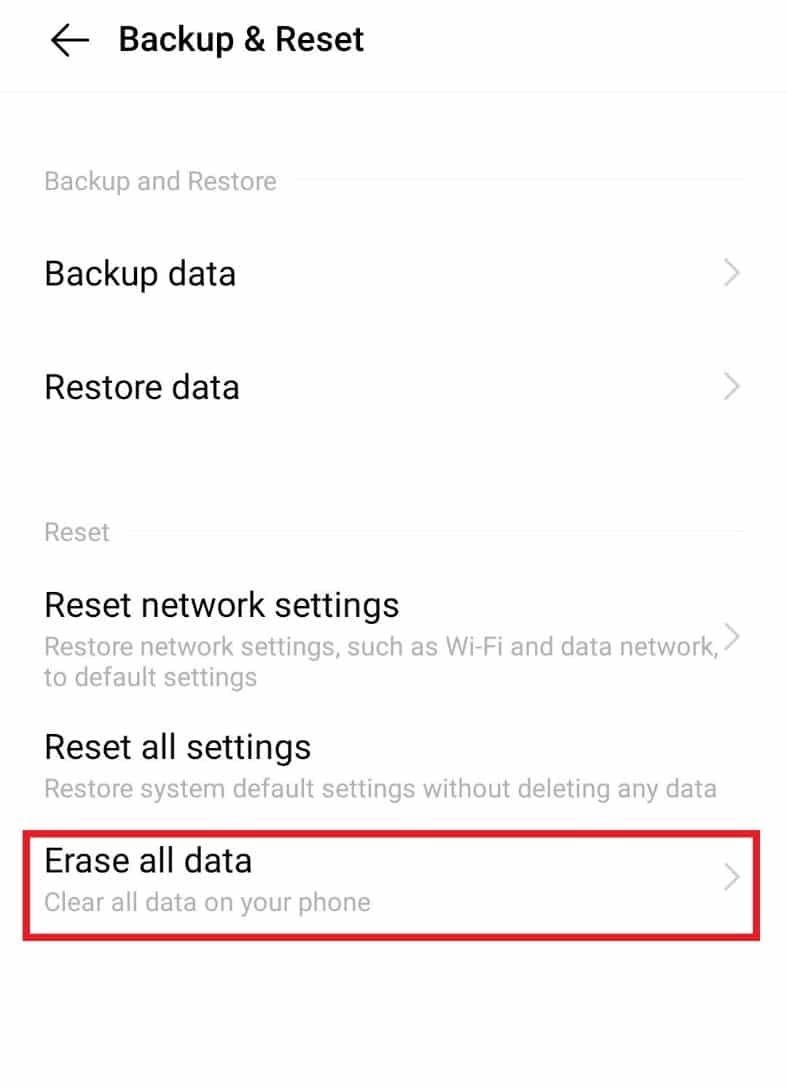
5. Виберіть Форматувати сховище телефону та натисніть Очистити зараз.
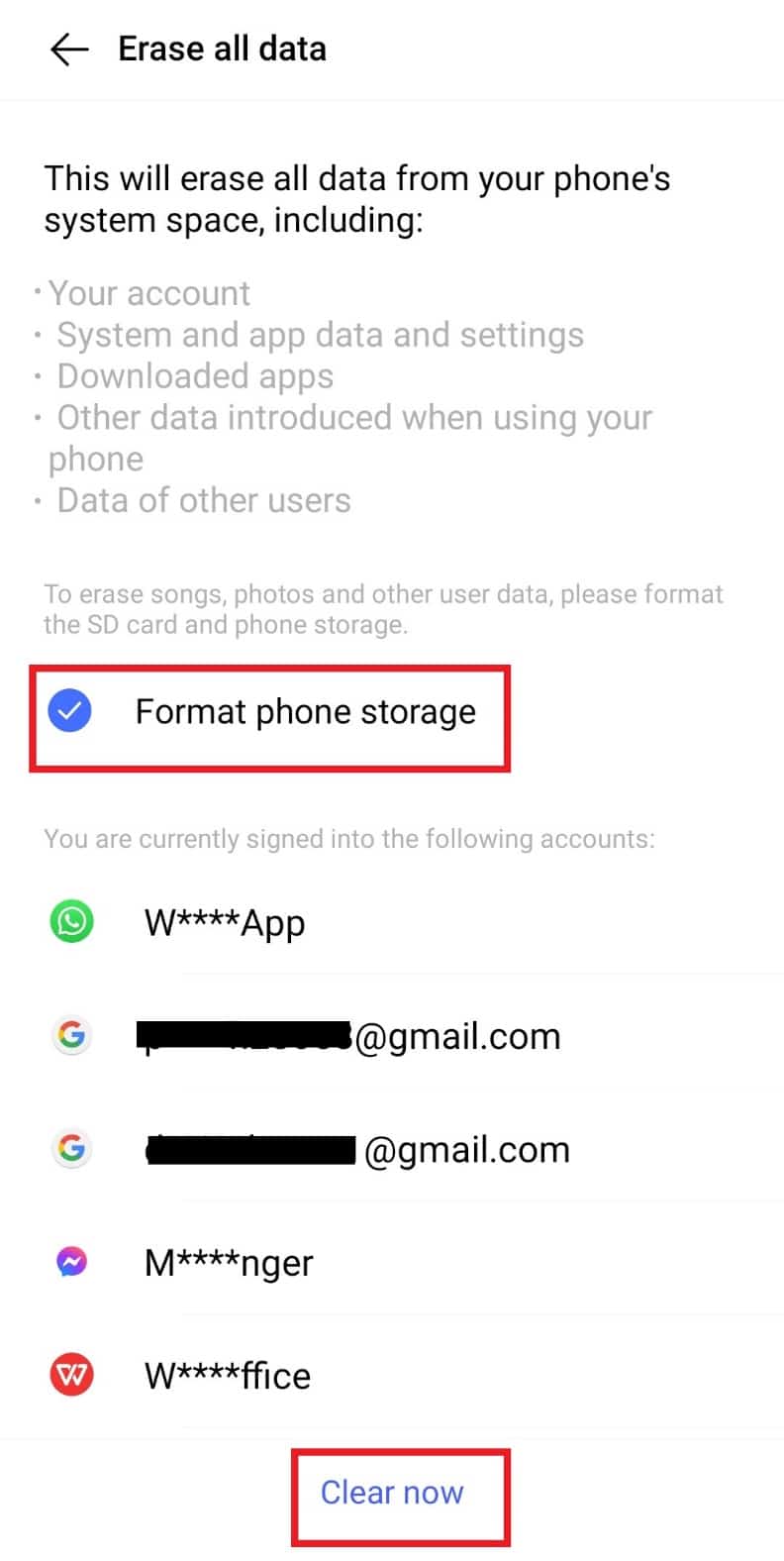
6. Введіть свій PIN-код або пароль, якщо буде запропоновано.
7. Підтвердіть скидання до заводських налаштувань, натиснувши OK.
Спосіб 8: Звернення до Служби Підтримки
Якщо жоден із вищезазначених способів не допоміг, зверніться до служби підтримки клієнтів вашого виробника смартфонів або відвідайте найближчий сервісний центр.
Часті Запитання (FAQ)
Q1. Чи нормально, якщо я не оптимізую додатки на своєму Android?
Відповідь: Так, це нормально. Якщо ви не хочете оптимізувати свій телефон, ви можете просто оновити його до нової версії, щоб підвищити його продуктивність.
Q2. Чи можна вимкнути оптимізацію додатків на своєму смартфоні?
Відповідь: Так, ви можете вимкнути оптимізацію додатків у розділі акумулятора вашого телефону.
Q3. Чому важливо оптимізувати додатки?
Відповідь: Оптимізація додатків забезпечує їхню безперебійну та швидку роботу, а також підвищує їхню продуктивність та ефективність.
Q4. Чи можу я очистити оперативну пам’ять на своєму телефоні?
Відповідь: Так, ви можете очистити оперативну пам’ять у налаштуваннях пристрою.
Q5. Чому мій телефон повільний і зависає під час використання?
Відповідь: Якщо ваш телефон повільний або зависає, це може бути викликано непотрібною пам’яттю або конфліктуючими програмами. Рекомендується очистити телефон, видаливши сторонні програми або очистивши кеш-пам’ять.
***
Сподіваємося, що цей посібник допоміг вам вирішити проблему з оптимізацією додатків на Android. Повідомте нас, який метод виявився для вас найефективнішим. Якщо у вас є запитання або пропозиції, не соромтеся залишати їх у коментарях. Також повідомте нам, про що ви хотіли б дізнатися у наступних статтях.